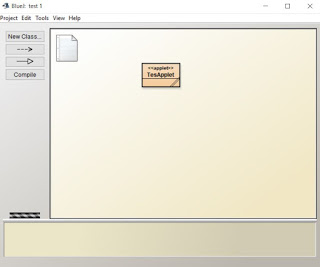Simple POST EZ
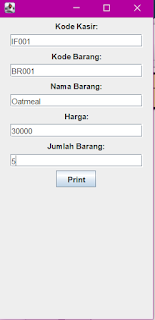
KODE POS SEDERHANA import javax.swing.*; import java.awt.*; import java.awt.event.*; public class POS { JFrame frameList = null; JPanel panel = null; JTextField txtKodeKasir = null; JTextField txtKodeBarang = null; JTextField txtNamaBarang = null; JTextField txtHarga = null; JTextField txtJumlahBarang = null; JFrame framePrint = null; JPanel panelList = null; public static void main(String[] args){ POS gui = new POS(); gui.list(); } public void list(){ frameList = new JFrame(); frameList.setDefaultCloseOperation(JFrame.EXIT_ON_CLOSE); panel = new JPanel(); JLabel lblKodeKasir = new JLabel("Kode...